项目适配
SmartIDE通过一个yaml格式的配置文件识别代码库的开发环境,实现对开发环境的编排,通常这个文件放置在代码库根目录下的.ide目录中,默认的文件名为 .ide.yaml。
1. 配置文件示例
你可以参考 Boathouse Calculator 的示例代码了解这个文件的详细内容,SmartIDE产品团队使用这个Boathouse Calculator 代码库作为我们的冒烟测试应用。
Boathouse Calcualtor 代码库地址 : https://gitee.com/idcf-boat-house/boathouse-calculator
.ide 配置文件夹的位置如下:
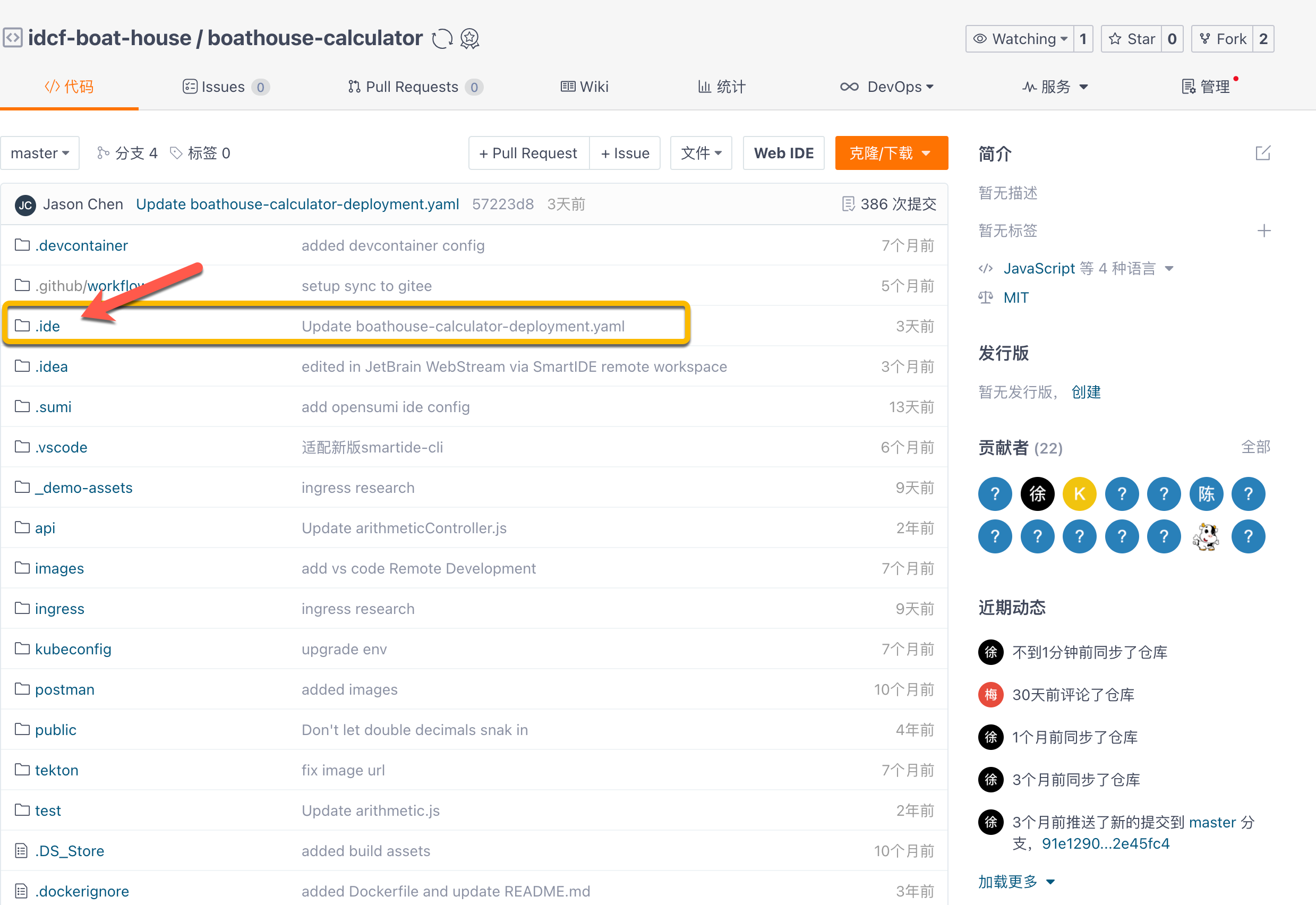
典型的.ide.yaml文件内容如下,文件路径为:/.ide/.ide.yaml
version: smartide/v0.3
orchestrator:
type: docker-compose
version: 3
workspace:
dev-container:
service-name: boathouse-calculator
ports: # 申明端口
tools-webide-vscode: 6800
tools-ssh: 6822
apps-application: 3001
ide-type: vscode #vscode/theia
volumes:
git-config: true
ssh-key: true
command:
- npm config set registry https://registry.npmmirror.com
- npm install
services:
boathouse-calculator:
image: registry.cn-hangzhou.aliyuncs.com/smartide/smartide-node-v2-vscode:all-version
restart: always
environment:
ROOT_PASSWORD: root123
LOCAL_USER_PASSWORD: root123
volumes:
- .:/home/project
ports:
- 3001:3001
- 6822:22
- 6800:3000
networks:
- smartide-network
networks:
smartide-network:
external: true
以上文件关键配置说明:
- Workspace : 工作区相关配置
- Dev-container: 工作区所使用的开发者容器配置
- Service-name: 指定services中作为开发者容器的service名称
- Ports: 对外暴露的端口列表,以及每个端口的说明,端口说明使用前缀方式标识端口的类型,当前支持以下前缀
- Tools 工具类端口
- Apps 应用类端口
- Ide-type: 开发者容器内置的IDE类型,目标前有4个选项
- Vscode - 内置基于OpenVSCode的WebIDE
- Jb-projector - 内置基于JetBrians Projector的WebIDE,包括:IntelliJ IDEA, PyCharm, WebStorm, PHPStorm, CLion, GoLand等
- Opensumi - 国内阿里开源的WebIDE
- sdk-only - 无WebIDE,此类环境一般用于VSCode Remote或者JetBrains Gateway进行远程连接使用
- Volumes: 向容器内注入的相关配置项
- Git-cofnig - 注入当前用户的git config配置
- Ssh-key - 注入当前用户的ssh密钥
- Commands: 在开发者容器启动中自动执行的脚本,当前只支持vscode
- services:这个配置节点以下的内容就是一个标准的docker-compose文件内容
- Image: 当前开发者容器所使用的镜像,请参考 镜像和模版 文档获取SmartIDE所支持的所有镜像地址
- Dev-container: 工作区所使用的开发者容器配置
2. 适配已有项目
如果希望使用SmartIDE来开发调试已有项目,只需要将以上.ide.yaml配置放置在已有项目的根目录下的.ide目录中即可。
对于不同开发语言的环境,可以从 smartide-template(模版库) 中获取对应的默认配置文件。
下图列出了SmartIDE模版库的结构,可以看到以开发语言命名的目录名称。
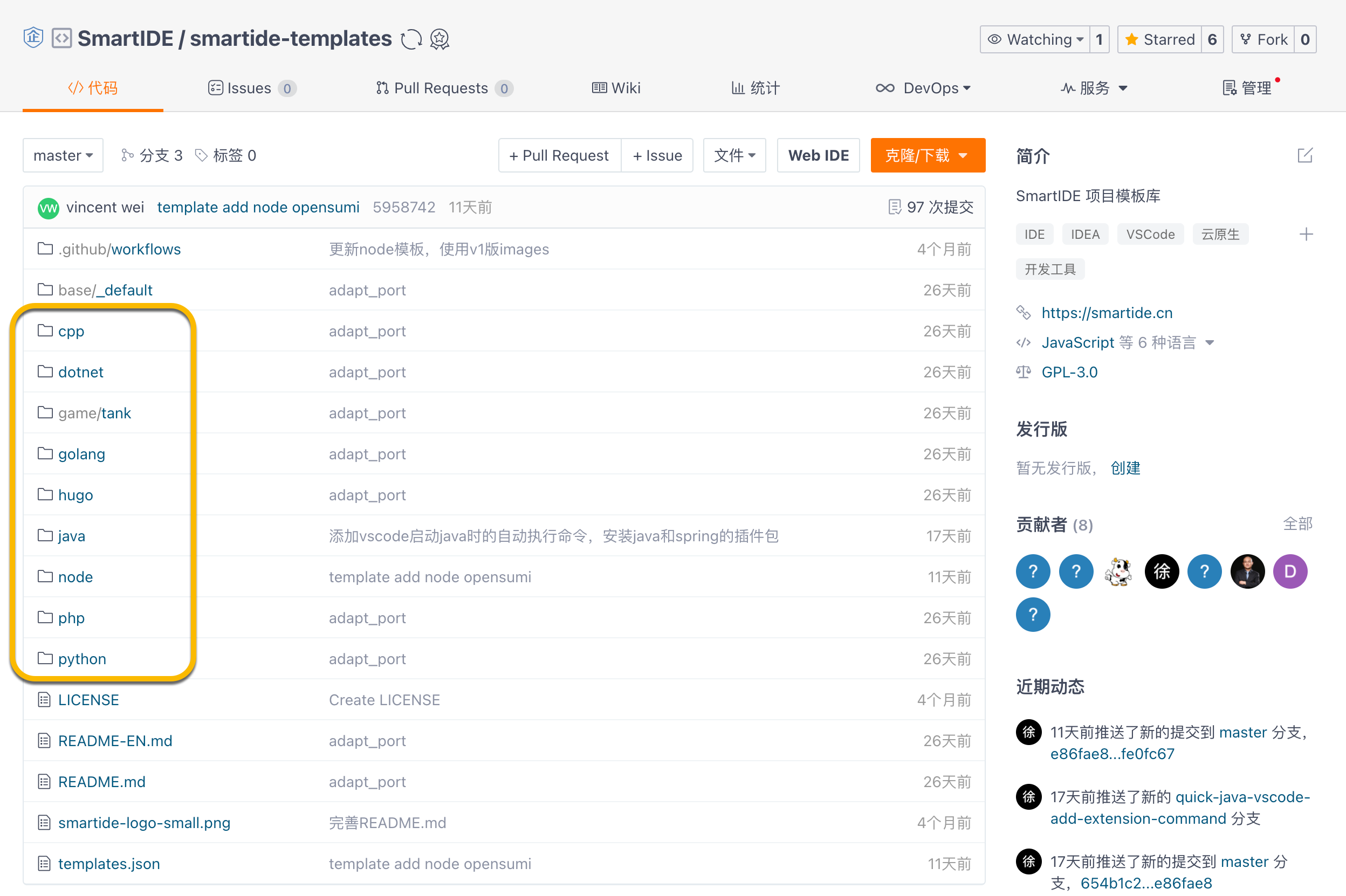 在每个开发语言的目录中,都有一个
在每个开发语言的目录中,都有一个 _default 的文件夹,这个文件的内容就是针对这个开发语言技术栈的默认SmartIDE配置文件,比如:下图列出了 java/_default 目录的内容。
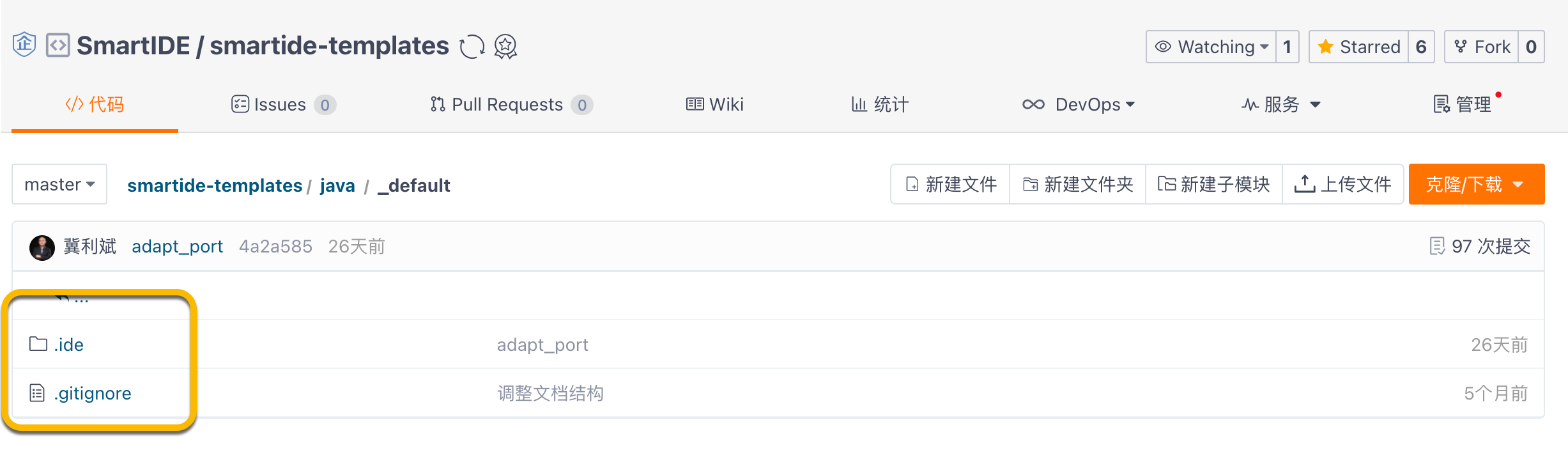 将这些文件复制到你的java项目的根目录中即可完成对你的java项目的适配,如果你的目录中已经存在
将这些文件复制到你的java项目的根目录中即可完成对你的java项目的适配,如果你的目录中已经存在.gitignore文件,请将以上.gitignore文件的内容合并到现有的文件中。
完成以上操作之后,即可使用标准的 smartide start 指令启动项目,同样也可以在 SmartIDE Server 中使用你的项目了,详见:快速开始 - SmartIDE Server。
Feedback
Was this page helpful?
Glad to hear it! Please tell us how we can improve.
Sorry to hear that. Please tell us how we can improve.